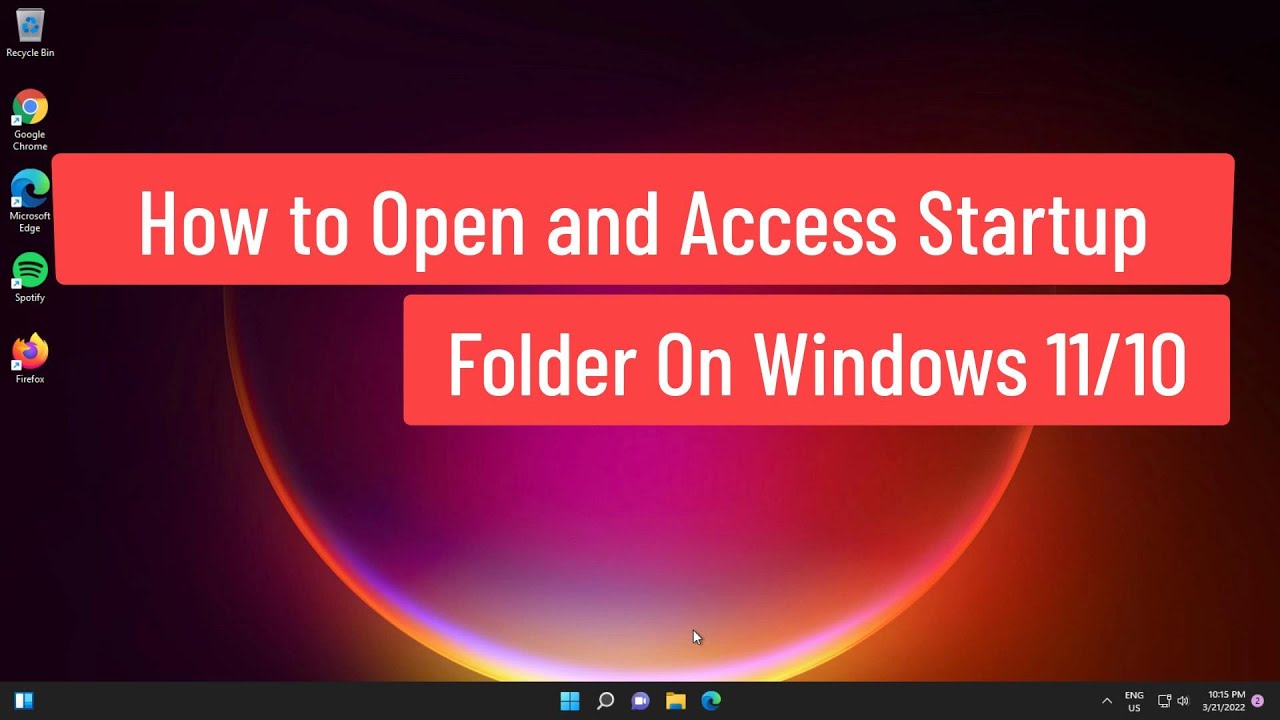
Bienvenido, lector. En este artículo te explicaré cómo acceder a la carpeta de inicio abierta en Windows.
Para empezar, abre el Explorador de Archivos. Puedes hacer esto haciendo clic en el icono de la carpeta en la barra de tareas o usando el atajo de teclado Win + E.
Una vez que hayas abierto el Explorador de Archivos, busca en la esquina superior derecha los tres puntos suspensivos. Haz clic en ellos para mostrar un menú desplegable.
A continuación, en el menú desplegable, busca Opciones y haz clic en ella para abrir la ventana de opciones de carpeta.
En la ventana de opciones de carpeta, ve a la pestaña Ver. Aquí encontrarás varias opciones de visualización. Lo que necesitamos hacer es habilitar la visualización de archivos, carpetas y unidades ocultas.
Desplázate hacia abajo en la ventana hasta que encuentres la opción Mostrar archivos, carpetas y unidades ocultas. Asegúrate de que esta opción esté marcada.
Una vez que hayas marcado la opción, haz clic en Aplicar en la parte inferior derecha de la ventana y luego en Aceptar para cerrar la ventana de opciones de carpeta.
Ahora, todo lo que queda por hacer es acceder a la carpeta de inicio abierta. Para hacer esto, haz clic derecho en la barra de tareas y selecciona Ejecutar.
En la ventana Ejecutar, escribe shell:startup (sin comillas) y luego haz clic en Aceptar. Esto te llevará directamente a la carpeta de inicio abierta.
¡Y eso es todo! Ahora deberías poder acceder a la carpeta de inicio abierta en Windows sin problemas.
Espero que este artículo te haya sido útil. Si tienes alguna pregunta o duda, no dudes en dejar un comentario. ¡Gracias por tu atención y hasta la próxima!
